Порой может случится так что скриншоты по какой-то причине могут не сохраняться. Но почему подобное происходит? Попробуем ответить на этот вопрос в данной статье.
Обычно если все работает и настроено правильно, то снимок экрана без всяких проблем сохраняется в отведенное место. Это может быть рабочий стол или специальная папка заданная автоматически или вручную. Подобное происходит как на телефонах, работающих на ОС Андроид, так и на компьютерах под управлением Виндовс и других операционок.
Основные причины почему не сохраняется скриншот
Рассмотрим ряд причин, из-за которых сохранение снимка экрана может не произойти.
- На устройстве, обычно это телефоне или компьютере закончилась память. В этом случае сделанный скриншот сохранить не удастся. Его просто не куда сохранять. Поэтому чтобы решить эту проблему очистите память, удалите что-нибудь не нужное или перенесите файлы на другое устройство или внешний накопитель.
- Ошибка в системе. Иногда по каким-то причинам может произойти системный сбой. В этом случае рекомендуется выполнить перезагрузку компьютера или того устройства, на котором не сохраняются скриншоты. В том числе и Windows 10.
- Нарушение в самой программе скриншотере. В этом случае требуется удалить имеющееся приложение, с помощью которого вы делаете скриншоты и заново его переустановить. После этого он должен заработать. Вообще так может произойти по причине удаления или повреждения технических файлов программы. Их может повредить вирус или человек, а также они могут быть нарушены из-за некачественной прерывающейся установки.
- Скриншот может не сохраняться на сервер, в облако по причине плохого интернет соединения. Скорость должна быть около 3 мбит/c. В этом случае рекомендуется проверить скорость и перезагрузить компьютер или телефон.
- Попытка создать скриншот банковского кабинета. Считается что это секретная информация и делать ее запрещено. В редких случаях подобная ошибка может всплыть. Здесь либо ваш телефон блокирует возможность сфотографировать, либо само банковское приложение.
- Снимки автоматически могут сохраняться в облако, особенно если вы работаете на Windows.
Если для создания скриншота вы используете стандартную программу на компьютере, например, «Ножницы», в некоторых случаях она может делать не корректные скриншоты. Поэтому рекомендуется скачать и установить сторонний софт, например, Joxi, LightShot.
Не сохраняються скриншоты в SAMP// Решение проблемы
Что делать если скриншот не сохраняется на телефоне?
Для активации сохранения снимков экрана рекомендуем проделать следующие действия, описанные ниже. Возможно какой-то из них вам поможет! Пишите в комментариях если что-то помогло.
- Вытаскиваем из телефона микро SD карту и выполняем перезагрузку устройства на андроиде или другой ОС. Некоторые карты могут выдавать сбои в работе.
- Выполняем проверку на предмет сохранения скриншотов. Основное место куда должно сохраняться ваше изображение — это «Внутренняя память телефона». Так же посмотрите сколько памяти у вас осталось, должно быть не менее 2-х ГБ. Если у вашего смартфона мало памяти проведите его чистку, удалите графику, видео или перенесите эти данные на другой носитель.
- Рекомендуется так же выполнить обновление всех приложений вашего телефона. Некоторые программы можно обновить через Play Market.
- Подключите телефон к компьютеру. На телефоне должно всплыть окно. Выберите «Передача файлов». Откройте любую папку на компьютере и выберите слева «Этот компьютер», а дальше уже нажмите на локальный диск вашего телефона, он может называться «Внутренняя память. Обычно это делается двумя быстрыми щелчками левой кнопкой мыши. Найдите папку Pictures. Зайдите в нее и переименуйте папку «Screenshots». Если ее нет, то создайте. Возможно эта папка у вас будет находится в другом месте, просто по ройтесь в папках вашего устройства, она должна быть где-то там. Так же рекомендуется переименовать папку DCIM. В ней обычно сохраняют фото. Теперь отсоедините ваш телефон от компьютера, перезагрузите его и попробуйте сделать скриншот! За место переименованных папок создадутся новые с прошлыми названиями. Это должно помочь телефону начать делать скриншоты.
- Если у вас часто подвисает система, всплывают рекламные баннеры, то скорее всего ваше устройство поймало вирус. Просканируйте телефон антивирусом или сбросьте все к заводским настройкам.
Таким образом вы можете устранить и найти причину почему не сохраняются скриншоты на андроиде.
Выше приведенная информация может помочь если скриншоты не сохраняются в папке, галереи, стиме, геншин импакт, в симс 4 и многих других приложениях и устройствах.
Что делать если Windows 10 не сохраняет скриншоты в папку Снимки экрана?
В данной операционной системе имеется встроенная программа, которую легко можно активировать, нажав сочетание клавиш WIN+PrtSC. Скриншоты, которые были автоматически захвачены сохраняются в папку профиля. Она имеет адрес: Изображение -> Снимки экрана. Некоторые люди говорят, что у них не идет никакого сохранения в эту папку. В основе этого обычно лежат неправильные настройки сохранения скриншотов.
Скриншоты сохраняются в облако
Когда работа выполняется под учетной запись Microsoft, требуется изначально проверить настройки One Drive. Система вполне может отправлять снимки именно туда. Конечно, Виндовс может вас уведомлять что скриншоты будут сохраняться именно в облако, но уведомления могут быть отключены. Нажмите правую кнопку мыши по иконке OneDrive. Всплывет меню, в котором необходимо выбрать «Параметры».

В новом окне перейдите на вкладку «Автосохранение». Посмотрите, а действительно ли эта опция выключена.

А что делать если Windows 10 сохраняет скриншоты в другую папку?
Если так происходит, то об этом сигнализирует затемнение экрана в период нажатия на кнопку делающую скриншот. Файл сохраняется, но в другую папку.

Чтобы узнать куда улетают ваши скриншоты, просто зайдите в раздел «Быстрый доступ». Это нужно сделать сразу после создания снимка экрана. Выберите раздел «Последние файлы» и посмотрите путь к полученному скриншоту.

Чтобы вернуть правильные настройки требуется открыть свойства папки, перейти в раздел «Расположение» и нажать клавишу «По умолчанию», после этого «ОК».

В итоге система скажет вам что директории не существует и предложит создать ее. В этом случае требуется согласится. В результате этих действий Windows 10 создаст папку «Снимки экрана» в нужном месте и перенесет в нее все скриншоты.
Выполнение проверки разрешений для каталога Снимки экрана
Теперь следует выполнить проверку разрешения на папку «Снимки экрана». Нужно открыть ее свойства, а затем перейти в раздел «Безопасность». Посмотрите и убедитесь в том, что группа «Система» и пользователи имеют на каталог полные права.

В случае отсутствия полных прав, требуется надавить на кнопку «Дополнительно». Всплывет новое окно. В нем нужно два раза нажать по измененному субъекту и дать ему все нужные права.

После проделанных выше процедуры все снимки экрана должны сохраняться в нужную папку. Если настройки не доступны, попытайтесь выключить наследование.
На этом данная статья подошла к концу, желаем удачи!
Источник: screenshoti.ru
Как исправить: Windows 10 не сохраняет скриншоты в папку Снимки экрана.
Windows 10 позволяет быстро делать Скриншоты (Снимки экрана), одновременно нажав клавиши Windows + PrtSc (Print Screen). Полученный снимок экрана автоматически сохраняется в папке «Изображения» → «Снимки экрана».
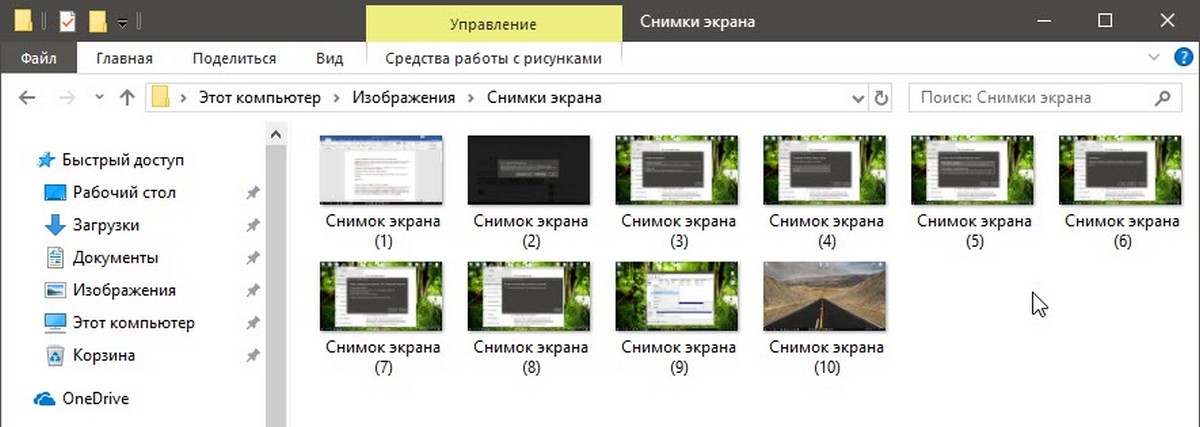
Многие пользователи жалуются, что Windows 10 не сохраняет автоматически сделанный снимок в папку «Изображения» → «Снимки экрана».
Если вы также столкнулись с этим, решения ниже помогут вам исправить проблему.
Решение 1 из 3
Проверьте, сохраняет ли Windows 10 скриншоты в OneDrive
Если вы используете учетную запись Microsoft для входа в Windows 10, вы должны проверить, сохраняются ли автоматически скриншоты в вашей учетной записи OneDrive. Хотя Windows 10 отображает уведомление при сохранении снимка «Снимок экрана был добавлен в OneDrive» (если вы не отключили уведомления), мы рекомендуем вам проверить настройки OneDrive.
Шаг 1: Кликните правой кнопкой мыши по значку OneDrive на панели задач, нажмите « Другое …», а затем «Параметры».
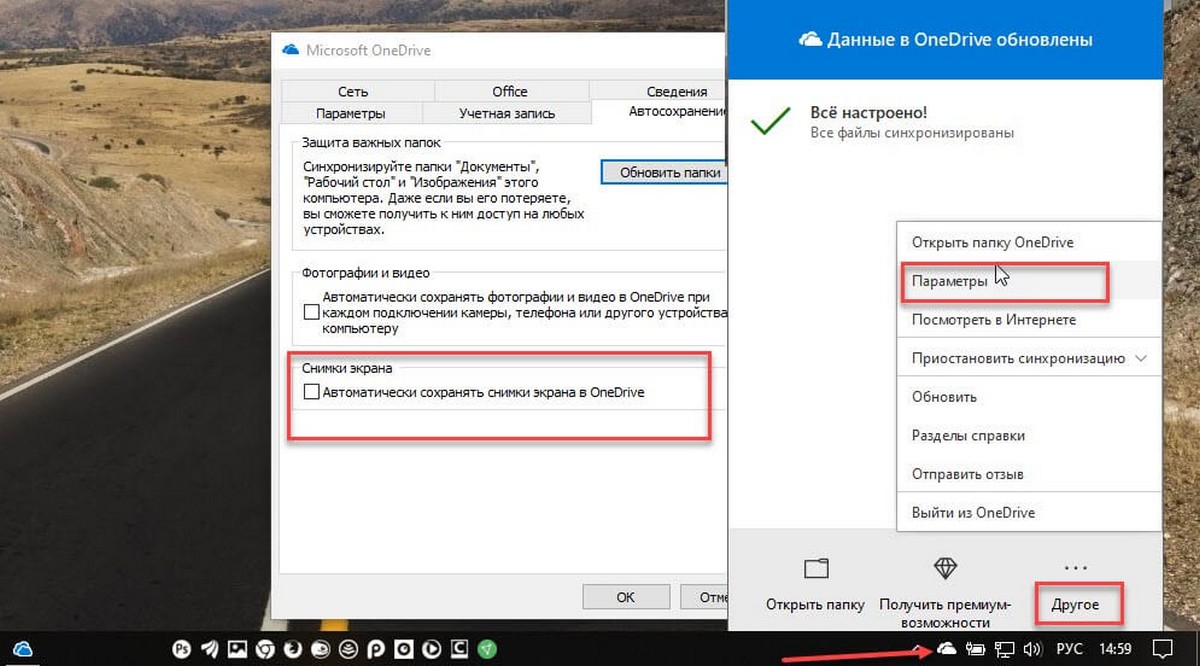
Шаг 2: Перейдите на вкладку «Автосохранение». Убедитесь, что опция «Автоматически сохранять снимки экрана в OneDrive», НЕ включена. Если отметка установлена, отмените выбор, а затем нажмите кнопку «ОК».
Решение 2 из 3
Проверьте, где Windows 10 сохраняет скриншоты
Если экран мигает, когда вы нажимаете клавиши Win + PrtSc , но не сохраняет скриншот в папке «Снимки экрана», вы можете легко проверить, где сохранится скриншот. Вот как это сделать:
Шаг 1: Откройте Быстрый доступ в Проводнике.
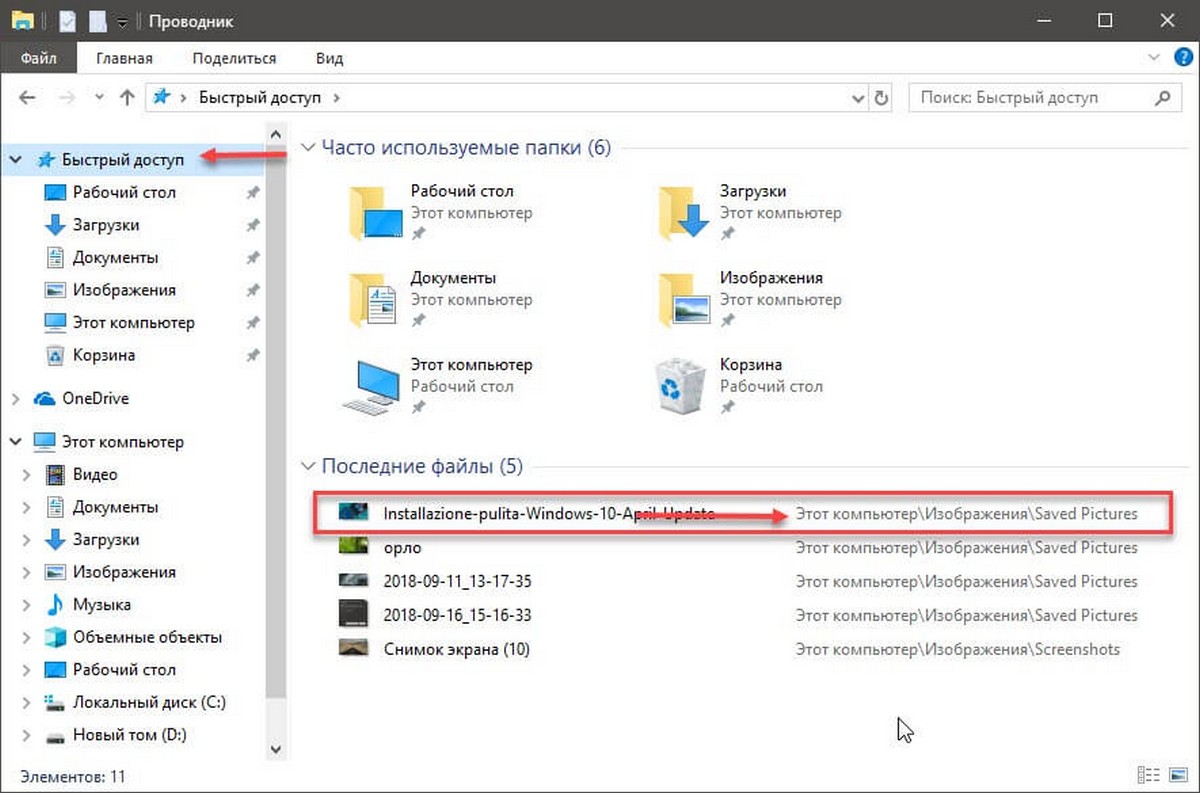
Шаг 2: В разделе «Последние файлы» файл в верхней части списка — найдите недавно сделанный снимок экрана, кликните правой кнопкой мыши файл и выберите пункт «Свойства», чтобы посмотреть его исходное местоположение.

Решение 3 из 3
Проверить разрешения для папки «Снимки экрана»
Если для папке «Снимки экрана» отсутствует разрешения на запись, Windows 10 может не сохранить снимки в этой папке. Вот как проверить и изменить разрешения.
Шаг 1: Кликните правой кнопкой мыши папку «Снимки экрана» и выберите «Свойства», чтобы открыть диалоговое окно.
Шаг 2: На вкладке «Безопасность» нажмите кнопку «Изменить». Убедитесь, что учетная запись «Система» имеет «Полный контроль».
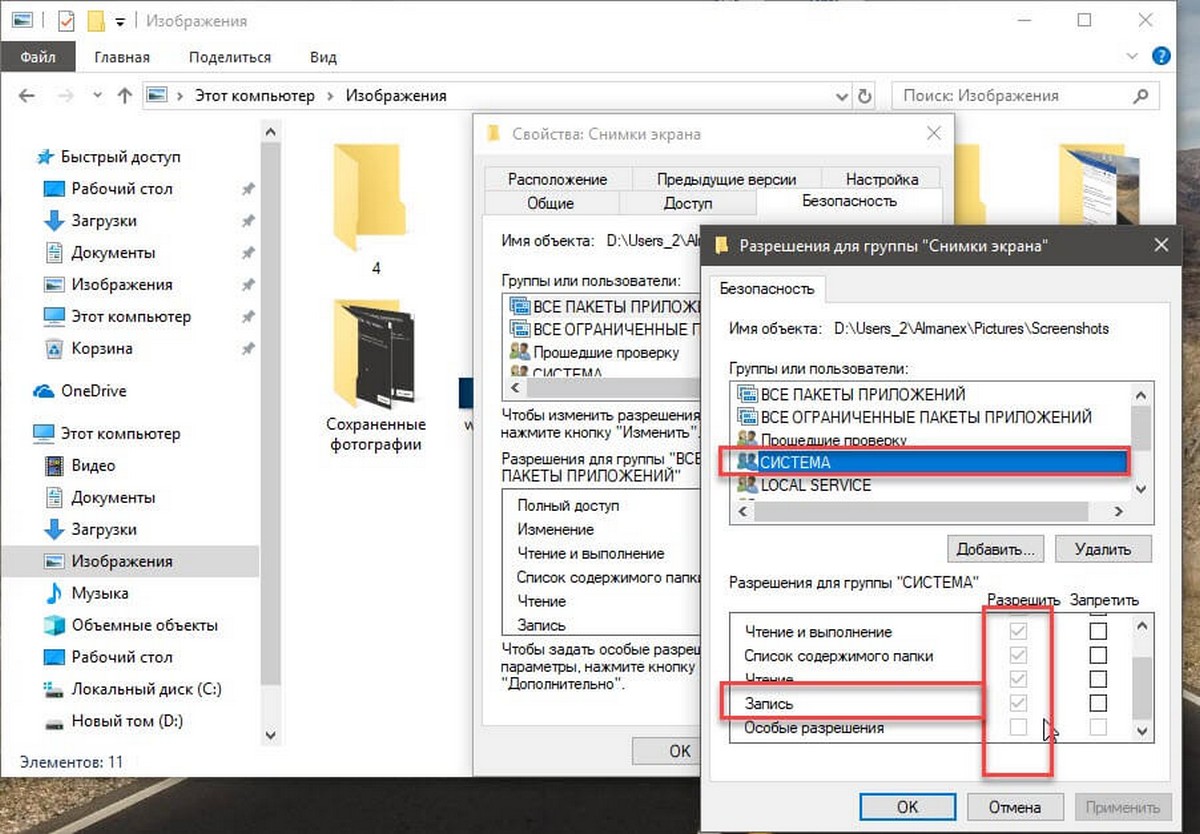
Если эти решения не помогли вам решить проблему, попробуйте сбросить настройки системы или переустановить Windows 10 без потери данных.
Источник: g-ek.com
6 способов исправить Windows, не сохраняющую снимок экрана в папку со скриншотами
Нажатие комбинации Windows + Print Screen не сохраняет снимок экрана автоматически на вашем ПК с Windows? Что ж, не волнуйтесь, проблем с работающей Windows на вашем компьютере нет. Все, что вам нужно сделать, это проверить несколько вещей, чтобы решить эту проблему. Здесь давайте рассмотрим рабочие методы исправления снимка экрана, который не сохраняется в папку «Снимки экрана» в Windows 11 или 10.
Исправить Windows, не сохраняющий снимок экрана в папку со скриншотами
Windows позволяет автоматически сохранить скриншот всего экрана, нажав одновременно Windows + PrtScn. Однако, если у вас возникли проблемы с автоматическим сохранением снимка экрана на ПК с Windows, воспользуйтесь приведенными ниже решениями.
Способ 1. Проверьте комбинацию клавиш для снимка экрана.
На некоторых ПК с Windows вам нужно нажать дополнительную кнопку, чтобы сделать снимок экрана и сохранить его. Попробуйте нажать клавишу Fn (функциональная клавиша) + PrtScn, или вы можете использовать другую комбинацию, то есть клавишу Fn + клавишу Windows + PrtScn, чтобы сделать снимок экрана.
Программы для Windows, мобильные приложения, игры — ВСЁ БЕСПЛАТНО, в нашем закрытом телеграмм канале — Подписывайтесь:)

Ваш снимок экрана должен появиться в папке «Снимки экрана» в разделе «Изображения».
2. Перейдите на вкладку Резервное копирование. Убедитесь, что флажок «Автоматически сохранять сделанные снимки экрана в OneDrive» не установлен. Если он выбран, отмените выбор.

Способ 3. Проверьте системные разрешения на папку со снимками экрана.
Если описанный выше метод вам не помог, возможно, что-то не так с папкой со снимками экрана. Вы можете проверить и устранить проблему следующим образом:
1. Перейдите в папку «Скриншоты» на ПК с Windows (Проводник> Изображения> Скриншоты).
2. Щелкните папку правой кнопкой мыши и выберите «Свойства».

3. Перейдите на вкладку «Безопасность» и проверьте, стоит ли галочка напротив «Полный доступ».
4. Если нет, нажмите «Изменить» и установите флажок «Полный доступ».


Способ 4. Включите клавишу PrintScreen для сохранения снимка экрана в Windows.
Если Windows по-прежнему не сохраняет скриншоты автоматически, вам нужно проверить, не отключена ли ваша клавиша Print Screen. Для этого вам необходимо выполнить следующие шаги:
1. Нажмите Window + U на компьютере под управлением Windows, чтобы открыть меню специальных возможностей.
2. Перейдите к клавиатуре на панели левой панели в категории «Взаимодействия».

3. Прокрутите вниз и убедитесь, что переключатель «Использовать кнопку PrtScn, чтобы открыть фрагмент экрана» включен. Если нет, включите его.

Способ 5. Проверьте, где локально сохраняется снимок экрана.
Если вы видите снимок экрана в разделе «Недавние файлы» в проводнике, это означает, что снимок экрана сохраняется где-то на вашем компьютере с Windows. Вам нужно проверить, где Windows хранит его. Для этого сделайте следующее:
1. Откройте Проводник на ПК с Windows. Перейдите в Быстрый доступ с левой панели.


2. В разделе «Последние файлы» щелкните правой кнопкой мыши снимок экрана и выберите «Открыть местоположение файла».
Вот и все. Теперь вы знаете, где Windows сохраняет сделанные вами скриншоты.
Способ 6 — исправить реестр
Всякий раз, когда вы нажимаете комбинацию клавиш, экран тускнеет, т.е. винда делает скриншоты, но они не сохраняются? В такой ситуации вам необходимо проверить реестр Windows. Вот как это сделать:
1. Запустите «Выполнить», нажав Windows + R. Введите и введите Regedit.


2. На левой панели перейдите в раздел HKEY_CURRENT_USERSoftwareMicrosoftWindowsCurrentVersionExplorer (нажмите проводник).
3. Найдите ScreenshotIndex с реестром REG_DWORD в окне справа.

Если он не существует, вам необходимо создать его, щелкнув правой кнопкой мыши пустую область > Создать > Значение DWORD и переименовав его.Изображение: Клуб Windows
4. Дважды щелкните новый DWORD, чтобы изменить его. В качестве основы установите Decimal и измените значение на 695. Нажмите OK.
5. Теперь заходим в этот реестр:

HKEY_CURRENT_USERSoftwareMicrosoftWindowsCurrentVersionExplorerПапки оболочки пользователяИзображение: Клуб Windows
6. Найдите , которая является расширяемой строкой (REG_EXPAND_SZ).
7. Убедитесь, что значение данных %USERPROFILE%ИзображенияСкриншоты.
8. Закройте редактор реестра, перезагрузите компьютер с Windows и сделайте снимок экрана. Теперь он должен быть сохранен в папке скриншотов.
(Решено) Windows не сохраняет снимки экрана
Вышеуказанные методы, вероятно, решат проблему, из-за которой снимки экрана, которые вы делаете на ПК с Windows, не сохраняются в папке «Снимки экрана». Если проблема все еще не решена, вам необходимо запустить программу восстановления Windows, чтобы исправить любые поврежденные или случайно удаленные внутренние файлы операционной системы. Оставайтесь с нами, чтобы узнать больше таких технических советов и хитростей.
Источник: avmo.ru